怎么用爱剪辑转码?爱剪辑转码教程
- 时间:2018-07-31 09:33
- 来源:下载吧
- 编辑:luohong
怎么用爱剪辑转码?爱剪辑是一款免费且功能齐全的视频编辑软件,强大的功能配置一直受到玩家们的青睐。而有时候视频会有格式的问题,需要转码,那么爱剪辑视频怎么转码?爱剪辑转码怎么转?下面小编为大家提供爱剪辑视频转码教程,一起来看看吧!

首先,在电脑上打开爱剪辑软件,进入爱剪辑页面,会自动弹出新建的弹窗;
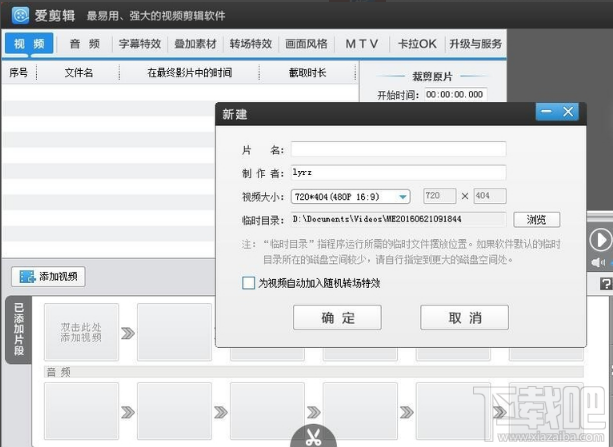
关闭新建弹窗,直接点击添加视频;

找到需要转码的视频,确认添加;
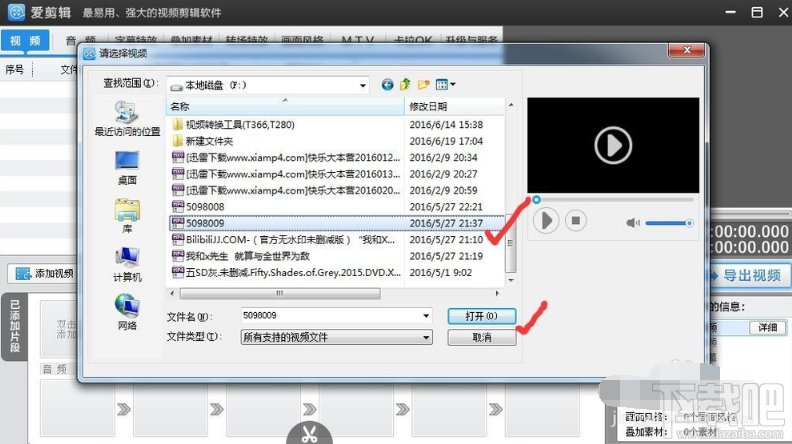
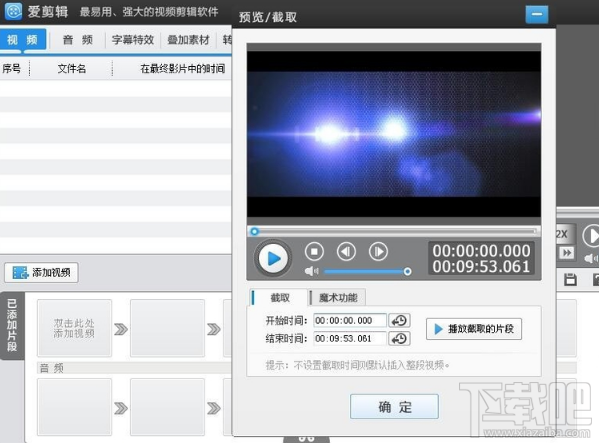
其次,添加视频后,单击“导出视频”,寻找所要转变的格式,并且可以变换参数;
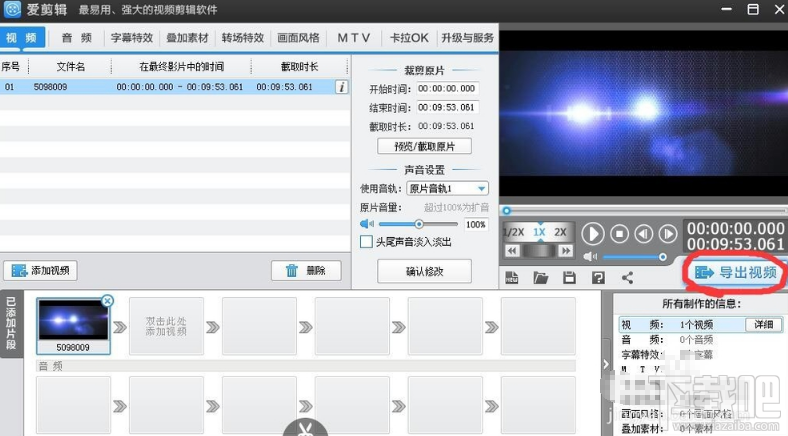

最后,单击“导出”,找好导出文件夹,导出视频即可。

以上就是怎么用爱剪辑转码?爱剪辑视频转码教程的具体内容,爱剪辑的操作是比较便捷的,希望对大家有帮助。
相关教程
- Okdo Pdf to Jpeg Converter将PDF转为图片的方法
- 超级全能音频转换器转换音频格式的方法
- 即刻PDF转换器提取PDF图片的方法
- 即刻PDF转换器压缩PDF的方法
- ChiefPDF Image to PDF Converter Free将图片转为PDF的方法
- 即刻PDF转换器提取PDF页面的方法
- AVCWare Video Converter Free转换视频格式的方法
- 金舟PDF转换器给PDF添加文字水印的方法步骤
- 即刻PDF转换器加密PDF的方法
- AVCWare Video Converter Free设置默认保存位置的方法
- 金舟PDF转换器将图片转为PDF的方法
- AVCWare Video Converter Free设置中文的方法
最近更新
-
 淘宝怎么用微信支付
淘宝怎么用微信支付
淘宝微信支付怎么开通?9月5日淘宝公示与微信
- 2 手机上怎么查法定退休时间 09-13
- 3 怎么查自己的法定退休年龄 09-13
- 4 小红书宠物小伙伴怎么挖宝 09-04
- 5 小红书AI宠物怎么养 09-04
- 6 网易云音乐补偿7天会员怎么领 08-21
人气排行
-
 格式工厂视频转换失败解决经验
格式工厂视频转换失败解决经验
格式工厂视频文件转换失败解决经验,有时下载视频文件的时候老是
-
 格式工厂显示“Error 0x1:函数不正确”
格式工厂显示“Error 0x1:函数不正确”
格式工厂显示“Error0x1:函数不正确”,很多时候我们在转东西的时
-
 如何用NERO刻录APE&FLAC无损音频 nero刻录软件怎么用
如何用NERO刻录APE&FLAC无损音频 nero刻录软件怎么用
Nero是一个常用的功能机器强大的刻录软件,支持多,兼容好,使用
-
 怎么用格式工厂裁剪视频画面
怎么用格式工厂裁剪视频画面
很多时候我们知道格式工厂有转换格式的功能,却不知道有截图的作
-
 什么软件可以打开heic格式的图片?heic格式怎么转化jgg?
什么软件可以打开heic格式的图片?heic格式怎么转化jgg?
什么软件可以打开heic格式的图片?heic格式怎么转化jgg?ios11正
-
 格式工厂怎么安装?
格式工厂怎么安装?
格式工厂(FormatFactory)是一款多功能的多媒体格式转换软件,适用
-
 格式工厂转化视频为MP4
格式工厂转化视频为MP4
格式工厂转化视频为MP4,很多爱好动画片的爱好者,他们喜欢看动画
-
 爱奇艺下载的视频怎么转换成mp4格式 爱奇艺视频qsv转换mp4教程
爱奇艺下载的视频怎么转换成mp4格式 爱奇艺视频qsv转换mp4教程
爱奇艺视频qsv转换mp4教程:1.下载qsv格式,用格式工厂转换,转换
-
 怎样把扫描件转换成word文件 pdf转word图文教程
怎样把扫描件转换成word文件 pdf转word图文教程
现在很多工作都是需要把资料录入电脑的,对于2个文件的格式不对,
-
 flv转换mp4
flv转换mp4
格式工厂我们都知道是一个很强大的格式转换软件,可以帮你转换你
